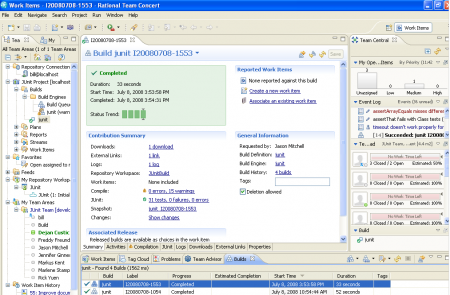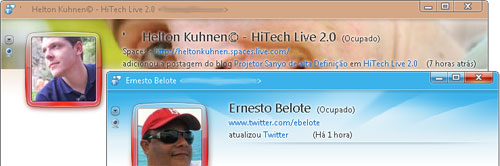IBM Rational Team Concert
Conheça um pouco mais sobre o que é o RTC, saiba onde baixar gratuitamente e como o download da ferramenta pode ajudar nos projetos da sua empresa
Por Rafael Arcanjo | Em 18.05.09 | Categoria: Tecnologia
Quem acompanha o blog sabe que eu trabalho com desenvolvimento e suporte de um sistema ERP. E também que eu estou em constante contato com várias empresas e vários desenvolvedores e gerentes de projeto, porque quase toda semana eu estou em um projeto diferente.
Presenciando isto, pude sentir na pele o que é o gerenciamento de projetos de informática em várias empresas: uma bagunça sem tamanho. Não é atoa que temos estes dados abaixo sendo, infelizmente, cada vez mais verdadeiros nas empresas:
- Apenas 37% das empresas estão satisfeitas com a velocidade do desenvolvimento interno de aplicações
- Somente 42% estão satisfeitos com sua qualidade
- 50% dos projetos terceirizados tem desempenho insuficiente
Fonte: Forrester Research Inc, 2005 and Gartner Survey 2004. Visto aqui.
O Rational Team Concert da IBM vem para ajudar Gerentes de Sistemas e Negócios a administrar os projetos de informática, distribuindo informação útil para cada uma das partes. Os administradores recebem o que lhes convém, como prazos, produtividade e informações administrativas do projeto, enquanto o pessoal mais técnico, responsável pela área de sistemas do projeto gerencia versões, documentação, recursos, etc.
Para a equipe de desenvolvedores, o RTC auxilia no controle de versões (incluindo um conector para o SubVersion), possui sistema de Wiki para ajudar na distribuição do conhecimento entre os envolvidos, além de saber os status de suas atividades pendentes, por exemplo.
Veja quanta informação pode ser encontrada na área de administração do projeto.
O software se enquadra na caracteristica de Application Lifecycle Management, ou seja, Gerenciamento do ciclo de vida da Aplicação, um conceito cada vez mais adotado nas empresas de todo o mundo, visando estreitar os laços das áreas Técnicas x Gerenciais.
O RTC possui um help já quase todo traduzido para o Português do Brasil, o que facilita bastante na hora de conseguir ajuda, principalmente no inÃcio.
Tem um tour com vÃdeo inclusive, para quem quer se situar com a ferramenta.
O Lemp da Revista Kilobyte fez um tutorial para os primeiros passos no RTC. Quem quiser conferir, basta acessar o link abaixo. São vários artigos que ensinam como criar seu primeiro projeto no Rational Team Concert.
Tutorial Rational Team Concert – IBM
O Jader Franca também escreveu sobre.
A boa notÃcia também é que você pode usar a versão Express com 3 licenças totalmente gratuitas. Para quem está começando com um projeto pequeno e quer testar a nova ferramenta para ver se adequa aos requisitos internos da empresa, é uma mão na roda.
Baixe a versão Express Free aqui.
Links Relacionados
Acompanhando projetos no Rational Team Concert
Rational Team Concert: Ferramenta de Application Lifecycle Management Colaborativa
Software Rational Team Concert Express
Viagem do Sr. Ping
Fórum IBM
Como adicionar atualizações do Blog, Twitter e outros serviços no MSN Live Messenger
Veja como adicionar atualizações do seu blog ou dos serviços Daum, Flickr, Flixster, iLike, Pandora, Photobucket, StumbleUpon, TripIt, Twitter, Wordpress e Yelp no seu MSN com as Atividades da Web (Web Activities)
Por Rafael Arcanjo | Em 15.04.09 | Categorias: Tecnologia, Web
Uma dica rápida: Vindo de encontro ao post anterior que eu fiz falando sobre a estratégia da Microsoft com o Windows Live, tem uma função que os blogueiros e twitteiros que usam o MSN Messenger podem achar interessante.
Quem usa a nova versão do MSN, o Windows Live Messenger 2009 sabe que é possÃvel ver no seu aplicativo as atualizações que os outros contatos fazem, seja de fotos, mensagens de status e outras coisas. O legal é que dá para adicionar outros serviços também, como seu blog, seu twitter, Flickr, Photobucket e vários outros. Sempre que você fizer atualização em um serviço que você adicionar na sua conta, ela será mostrada aos seus amigos, como na imagem abaixo.
No exemplo, a janela do fundo mostra o Helton Kuhnen do Hitech Live que atualizou seu blog e a mensagem apareceu no Messenger. Na janela da frente, o Ernersto Belote atualizou seu twitter.
É simples fazer isto. Basta que, primeiramente, você use o Windows Live Messenger 2009 (faça o download aqui).
Depois, vá até http://home.live.com e faça o login com sua conta no messenger, ou seja, seu Live ID.
Quando fizer o login, clique na parte superior da tela em PERFIL. Você será redirecionado para uma página onde será possÃvel editar o seu Perfil Live. Feito isto, na barra lateral esquerda você verá uma parte chamada Atividades da Web (Web Activities). Clique em adicionar e os serviços disponÃveis serão mostrados pra você.
Hoje existem os serviços Custom Blog, Daum, Flickr, Flixster, iLike, Pandora, Photobucket, StumbleUpon, TripIt, Twitter, WordPress e Yelp.
Escolha qual você quer ter integrado na sua conta e clique em Adicionar. Feito isto, é só configurar o serviço e pronto, os updates começarão a aparecer no seu messenger para as pessoas que você permitiu.
A Microsoft e a campanha Pró Windows Live
A gigante de Redmond está investindo pesado na plataforma Live no Brasil. Veja o portal lançado para popularizar a campanha
Por Rafael Arcanjo | Em 15.04.09 | Categorias: Tecnologia, Web
A Microsoft já viu faz tempo que o caminho é o Online, apesar de ter enxergado isto que um pouquinho atrasado, na minha opinião. Mas parece que ela está correndo atrás com a plataforma Windows Live. Além dos já conheidos Live Messenger, Live Hotmail e Live Toolbar, tem vários outros serviços online, como Skydrive (disco virtual), Photo Gallery (armazenamento de fotos), Writer (edição de textos para publicar em blogs), etc.
A gigante de Redmond uniu estes serviços para formar um tipo de rede social em torno deles, usando o Messenger para impulsionar seu crescimento. Quem instalou o Windows Live Messenger 2009 já viu que agora cada um tem um perfil online. A cada vez que um amigo seu atualiza o perfil, você pode acompanhar direto no seu Messenger. Ali você coloca fotos, compartilha arquivos, adiciona amigos, etc. A grosso modo, um tipo de orkut que pode ser impulsionado pela popularidade do Messenger, principalmente aqui no Brasil.

Para popularizar a iniciativa aqui no Brasil, foi lançado um portal que permite ao usuário fazer um teste e verificar qual produto Windows Live terá mais utilidade para ele. A campanha ficou bem bacana, com vÃdeos bem humorados e com uma interface bem bacana desenvolvida com o Silverlight. O contra é que precisa de uma conexão bem larga para ver os vÃdeos ou então um bocado de paciência.
O portal é : www.windowslive.com.br. Lá tem todos os serviços da plataforma Live. Vale a pena conferir. Eu fiz o teste que eles propõem. Deu que eu tenho jeito para Funcionário Público Caxias e o Live Toolbar era a minha cara. Hehehe. Se tiver o salário de um concursado na Receita Federal, eu aceito :D
Como Jogar Guitar Hero Online com Jam Legend
Por Rafael Arcanjo | Em 15.04.09 | Categoria: Jogos
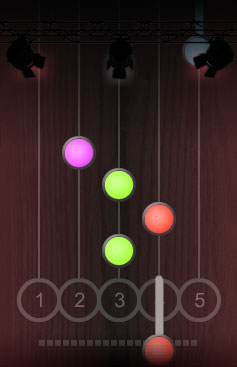 Há um tempo atrás escrevi aqui no Arcanjo.org um artigo sobre um Guitar Hero para jogar no PC, o Frets On Fire. Houve quem gostou e quem desaprovou, comparando o jogo com a versão para os consoles e até com o Rock Band.
Há um tempo atrás escrevi aqui no Arcanjo.org um artigo sobre um Guitar Hero para jogar no PC, o Frets On Fire. Houve quem gostou e quem desaprovou, comparando o jogo com a versão para os consoles e até com o Rock Band.
A dica de hoje é de um “clone” do estilo Guitar Hero, porém para ser jogado online. É o Jam Legend. (Clique aqui para jogar)
O Jam Legend tem uma jogabilidade bacana e um gráfico bem estilo web. Claro que não é para se esperar que seja um Guitar Hero, pois como é online, os recursos são limitados. Caso contrário, todo mundo teria que possuir uma conexão banda larga de 10MB para rodar.
O problema (que talvez nem seja um problema de fato) é que as músicas não são tão conhecidas como nos clássicos do Guitar Hero. Porém, pode ser uma boa oportunidade para conhecer novas bandas e sons que podem passar a fazer parte da sua playlist.
Você pode jogar Jam Legend sem fazer o cadastro, porém se você se cadastrar terá todo o histórico das músicas tocadas e vai acumulando de nÃvel, ganhando experiencia, etc. Inclusive conta com ranking dos melhores guitarristas Gerais, por música e outros.
Também é possÃvel duelar seus amigos, convidando-os para uma partida online e ver quem faz mais pontos. O nÃvel você escolhe. Vai do Normal, Habilidoso, Insano e Legendário. E você pode tocar no estilo Guitar Hero, tendo que “palhetar”com o enter ou apenas nas teclas numéricas.
Vamos ver quem mostra mais habilidade na guitarra para me desafiar :P
Mesclando tipos de gráficos e adicionando um eixo secundário no Excel 2007
Aprenda como analisar melhor os dados de um gráfico com muita informação usando dois eixos no Office 2007
Por Rafael Arcanjo | Em 14.04.09 | Categoria: Office 2007
Hello Guys!
Hoje vou mostrar como se cria um gráfico onde é necessária a utilização de dois tipos de gráficos e dois eixos. Um caso destes acontece quando se você duas quantidades muito distantes em termos de valores, fazendo com que uma barra de um gráfico fique grande e outra fique praticamente invisÃvel.
O original deste artigo foi descrito pelo pessoal do Blog Oficial do time de desenvolvimento do Excel e pode ser visto em Combining Chart Types, Adding a Second Axis.
PASSO 1: Vamos utilizar como base esta tabela simples meses x unidades vendidas x total de transações.
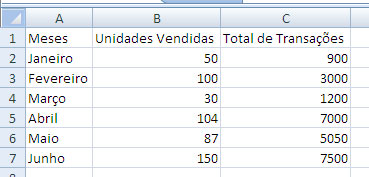
Para não precisar digitar os dados, você pode fazer o download desta planilha.
Podemos perceber que a diferença de valores nas duas unidades de medida (Unidades Vendidas x Total de Transações). Quem está acostumado a trabalhar com gráficos sabe que terá o problema que relatei no primeiro parágrafo só de ver os dados na planilha.
PASSO 2: Pois bem, vamos transformar estes dados em um gráfico de colunas 2D. Simples, com 3 cliques faremos este trabalho. Para tal, com os dados selecionados, clique em Inserir, depois no grupo Gráficos clique em Colunas e finalmente escolha a primeira opção em 2D, que são Colunas Agupadas.
Desta forma, já temos um gráfico que é feito de apenas um eixo, onde temos os valores de transações. Porém, da forma que está, este gráfico não nos ajudará na hora de analisá-lo, pois mal conseguiremos enxergar os dados de Unidades Vendidas.
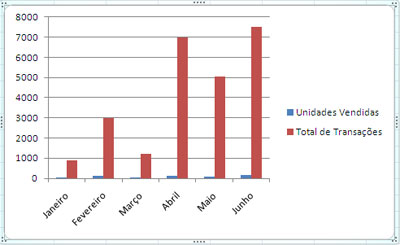
ImpossÃvel comparar os dados aqui, não é?
Vamos fazer o seguinte então: além de criar dois eixos, vamos mesclar dois tipos de gráficos para estas informações. O gráfico de Total de Transações será transformado em um gráfico de linhas (ao invés de Barras, como está atualmente). O de Unidades vendidas vamos manter como barras em 2D.
PASSO 3: Selecionaremos então qual série de dados que gostarÃamos de mudar. No nosso caso, vamos mudar o tipo de gráfico do Total de Transações. Para isto, no gráfico que o Excel gerou, clique nos dados de Total de Transações (as barras vermelhas). Assim, você pode perceber que automaticamente foram selecionadas as outras barras vermelhas referentes à mesma seqüência de dados.
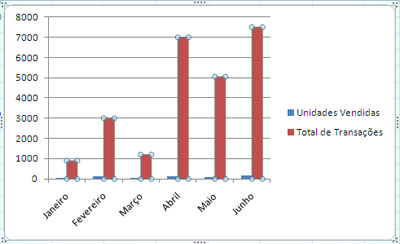
PASSO 4: Agora sim vamos mudar o tipo de gráfico do Total de Transações. Para tal, com os dados do passo anterior selecionados, uma guia contextual Ferramentas de Gráfico surgiu no painel. Nela, clique na aba Design e depois selecione a opção Alterar Tipo de Gráfico.
Escolha o tipo de gráfico de Linhas, conforme a imagem abaixo.
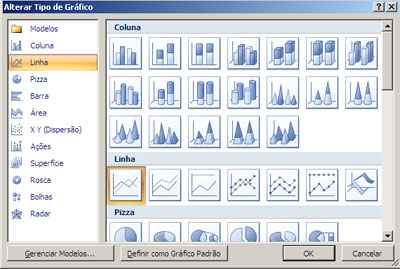
Desta forma, teremos um gráfico já modificado, porém que ainda não está apto para ser usado como fonte de análise.
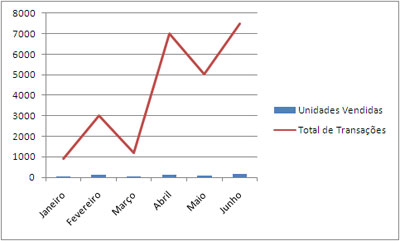
Adicionando um segundo eixo
O que precisaremos fazer agora é adicionar um segundo eixo de valores, fazendo com que seja possÃvel transformar o gráfico em uma fonte de análise útil.
PASSO 5: Vamos adicionar um segundo eixo para “Total de Transações”. Para tal, selecione os dados da mesma forma que você aprendeu no PASSO 3, clicando sobre os dados no gráfico.
Com os dados selecionados, na guia contextual Ferramentas de Gráfico clique em Layout. No grupo Seleção Atual, certifique-se que a “Série Total de transações” esteja selecionada e clique em Formatar Seleção.
Abrirá então uma segunda janela, com várias opções para você formatar esta série de dados. No nosso caso, vamos apenas definir que a Série Total de Transações será o eixo secundário e depois clicar no botão fechar.

Pronto, seu gráfico já é um gráfico utilizável.
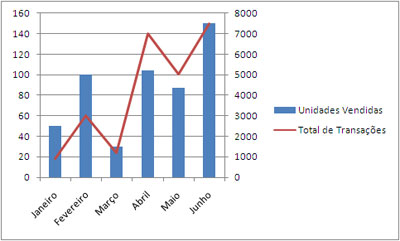
Porém, cabe alguma perfumaria para aperfeiçoar a visualização, né?
Incrementando o Gráfico
PASSO 6: Analisando o gráfico, percebemos que a legenda ficou ao lado esquerdo, ocupando um espaço que poderia ser utilizado para dar maior destaque à s barras e linhas. Vamos colocar a legenda no rodapé. Para isto, selecione o gráfico e vá na guia contextual Ferramentas de Gráfico e depois em Layout. No grupo Rótulos, escolha Legenda e selecione a opção “Mostrar legenda abaixo”.

Assim, seu gráfico ganhará um pouco mais de destaque no espaço disponÃvel.
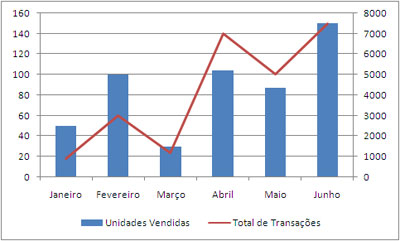
O restante vai com a imaginação e necessidade de cada um. Eu adicionei um tÃtulo ao meu gráfico, coloquei uma legenda nas laterais para informar o que é cada dado e formatei o segundo eixo para informar os dados com o sÃmbolo de moeda. Veja como ficou o resultado final.
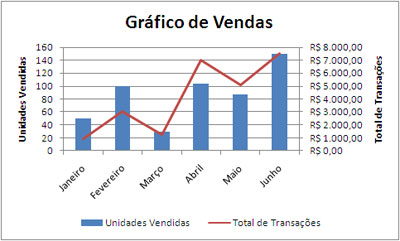
Várias outras coisas são possÃveis de serem feitas. Como disse, depende da imaginação e necessidade. O fato é que você pode agregar muito mais visualmente utilizando as ferramentas do menu contextual.
Seu chefe vai adorar, eu garanto.